WhatsApp adalah salah satu aplikasi komunikasi yang paling popular di dunia.
Penggunaan yang mudah dan praktikal, WhatsApp juga boleh digunakan pada pelbagai peranti seperti laptop, komputer, dan telefon pintar.
Di samping itu, WhatsApp juga boleh digunakan melalui penyemak imbas, kedua-dua penyemak imbas pada laptop dan telefon pintar.
Iaitu, dengan membuka pelayar Web WhatsApp, pengguna tidak perlu memuat turun aplikasi WhatsApp.
Secara fungsional, WhatsApp Web hampir sama dengan WhatsApp yang pada telefon pintar boleh menghantar video, dokumen, foto, dan lain-lain.
Bukan sahaja boleh diakses pada pelayar laptop, WhatsApp Web juga boleh diakses pada pelayar telefon pintar.
Kemudian bagaimana untuk membuat WhatsApp Web pada telefon android? mari kita lihat penjelasan berikut.
Cara Buat WhatsApp Web di HP Android
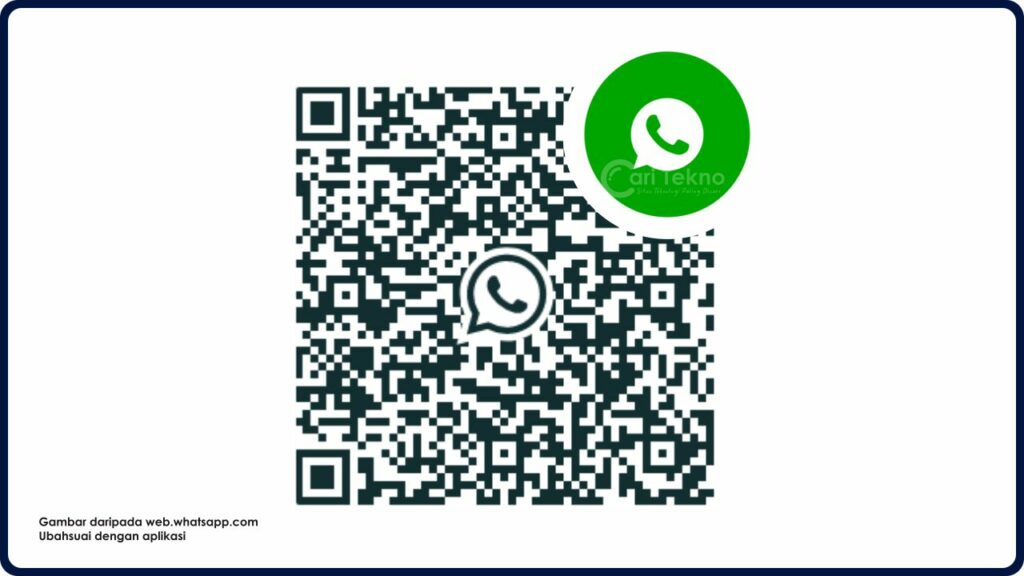
Untuk dapat menggunakan WhatsApp Web pada telefon pintar, Anda perlu menyediakan dua telefon pintar terlebih dahulu.
Ini digunakan untuk mengimbas Kod QR semasa log masuk ke WhatsApp Web. Berikut ialah cara membuat WhatsApp Web pada telefon Android:
- Buka aplikasi browser pada telefon pintar, contohnya Google Chrome.
- Sebelum memasuki WhatsApp Web, Anda harus melakukan clear history browsing data pada browser. Anda melakukan ini dengan mengklik icon tiga titik di bahagian atas sebelah kanan.
- Pilih menu History, kemudian klik clear history browsing.
- Jika sudah, pergi ke laman web rasmi WhatsApp di https://web.whatsapp.com/.
- Klik icon tiga titik di sebelah kanan, dayakan butang Desktop Site.
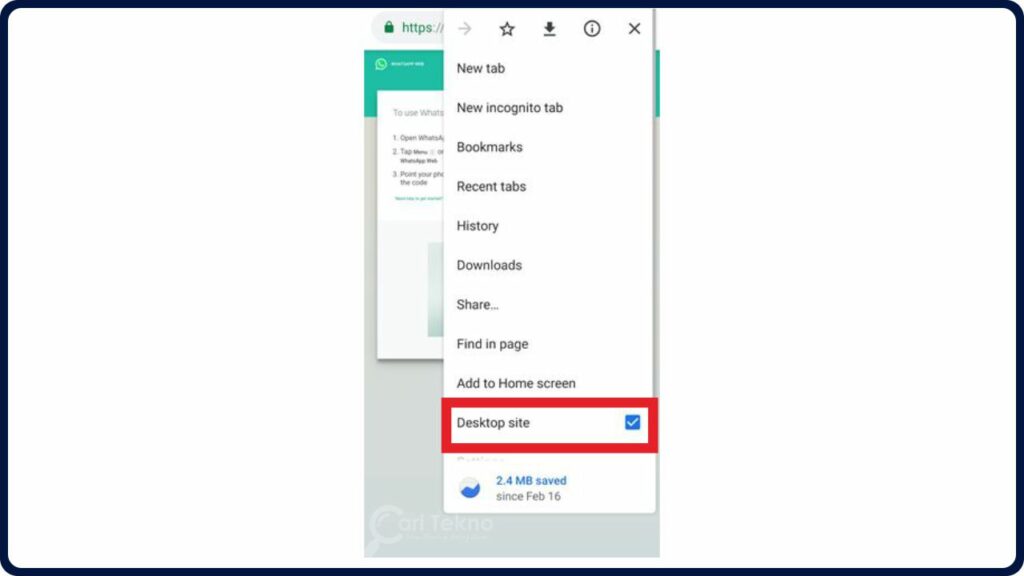
- Secara automatik paparan akan berubah dan memaparkan Kod QR.
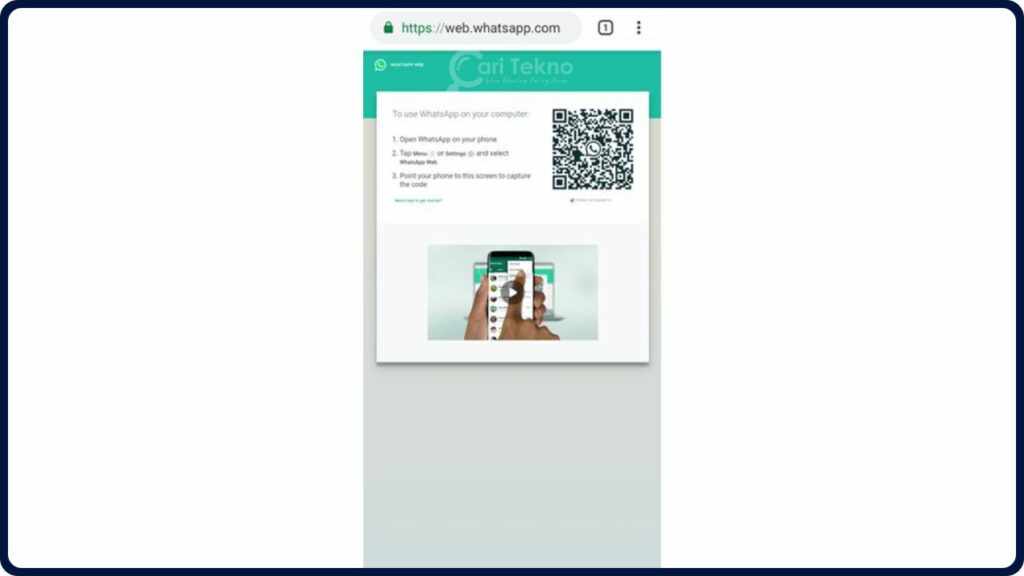
- Kemudian buka aplikasi WhatsApp pada telefon pintar kedua.
- Klik pada ikon tiga titik di sudut kanan atas.
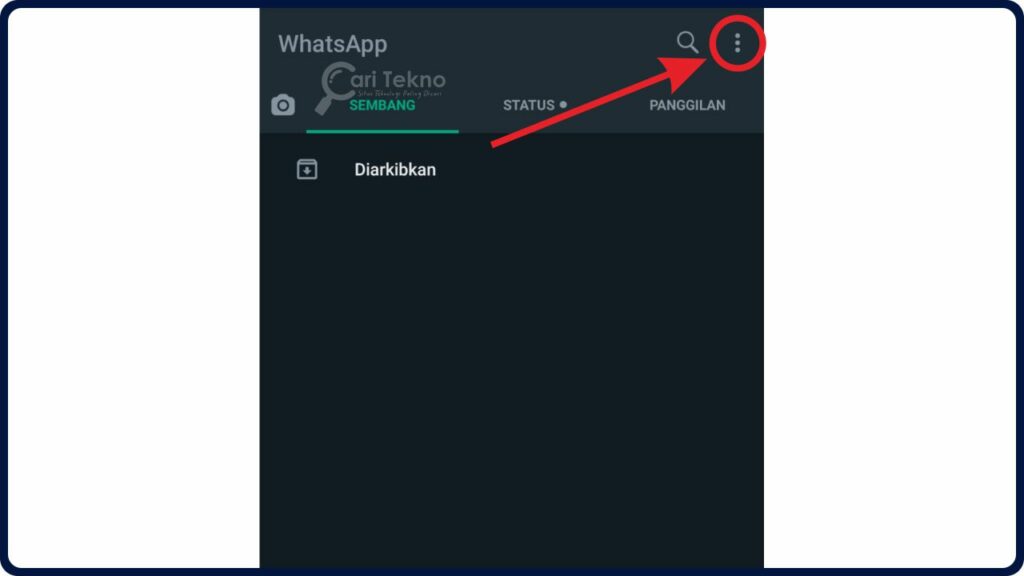
- Pilih menu Peranti Terpaut atau Linked Devices.
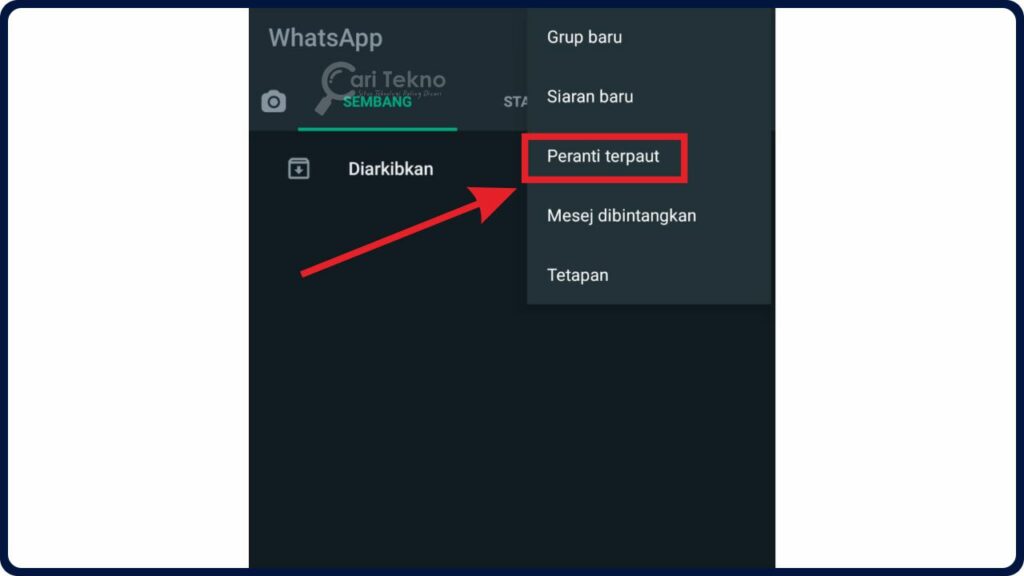
- Klik butang Pautkan Peranti atau Link Device.

- Arahkan pengimbas Kod QR pada smartphone ke Kod QR pada smartphone satunya.
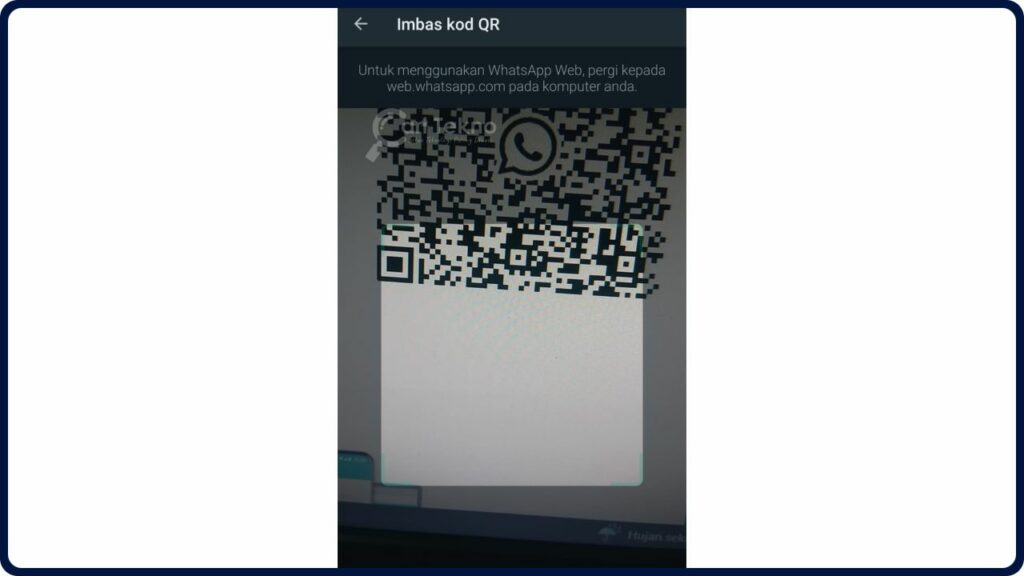
- Selesai